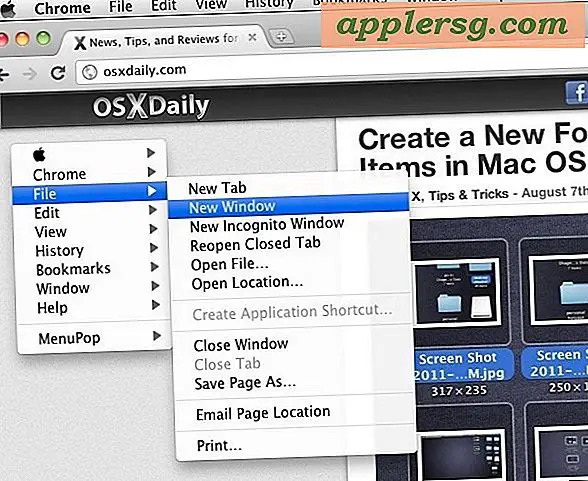Forbedre aktivitetsovervågningsrapporteringshastigheden i Mac OS X med opdateringsfrekvens

Mange avancerede Mac-brugere har bemærket, at aktivitetsovervågningen vises langsommere i disse dage, når appen opdaterer CPU-, hukommelses-, disk-, energi- og netværksdata, hvor overvågningsappen tilsyneladende ikke længere tilbyder statistik om systemressourcer i real-time.
I stedet er Activity Monitor nu standard for at tilbyde et generelt aggregat af systembrug, der føles relativt forsinket. Nå det er ikke i dit hoved, og det føles ikke bare forsinket, det er faktisk forsinket, da den nye standardindstilling for Activity Monitor ikke længere opdaterer systemstatistik og brug hvert sekund eller to, det venter en fuld fem sekunder før opdatering af appen . Selv om dette giver et bredere gennemsnit af ydeevne og ressourceforbrug, kan det være utilstrækkeligt for mange avancerede brugere, der er vant til en mere responsiv opgaveadministrator.
For dem, der foretrækker at have mere real-time ressourcedata på deres Mac'er, kan du justere ændringsintervallet tilbage til den mere aggressive rapporteringshastighed, der eksisterede forud for ændringen, der kom med nyere Mac OS-udgivelser.
Sådan ændres opdateringsfrekvensen af aktivitetsovervågning på Mac til hurtigere brug
Justering af indstillingen "opdateringsfrekvens" påvirker ikke kun, hvor hurtigt procesaktiviteten ændres i vinduet for primære aktivitetsovervågning, men det justerer også hastigheden af opdateringer, der vises i CPU-brugsindikatoren for apps-dock-ikonet.
- Åben "Aktivitetsovervågning", der findes i / Programmer / Hjælpeprogrammer / mappe eller via Launchpad
- Træk menuen "Vis" ned og gå til "Update Frequency"
- Vælg den ønskede opdateringsfrekvensindstilling ud af de tre valg:
- Meget ofte (1 sekund) - aggressiv, praktisk taget realtidsopgave og procesobservation og -styring
- Ofte (2 sekunder) - En rimelig mellemindstilling, der er signifikant mere lydhør end standard 5 sekunders indstilling, mens den ikke er så aggressiv eller beskatning som opdateringerne i realtid
- Normalt (5 sekunder) - dette er det nye standardvalg, det kan føle sig for langsomt til strømbrugere, der er vant til øjeblikkelig respons fra aktivitetsovervågning og processtyring

Power brugere vil næsten helt sikkert bruge "Meget ofte" mulighed for maksimal lydhørhed, selvom "Ofte" -alternativet også er rimeligt. Hvis du bruger aktivitetsovervågningen til fejlfinding af fejlprocesser eller underlig opførsel, jo hurtigere opdateres frekvensen jo bedre, mens hvis du bruger Activity Monitor primært som et middel til casual at observere CPU-statistikker fra apps Dock-ikonet for at bestemme passende systemadfærd, så kan du finde de 2 sekunders eller 5 sekunders muligheder for at være tolerabel.

Noget ironisk kan Activity Monitor selv også påvirke ydeevnen i begrænset omfang ved aggressivt at overvåge systemressourceforbruget, måske hvorfor Apple valgte den mere gennemsnitlige "5 sekund" mulighed som den nye standard for MacOS og Mac OS X. Til de fleste formål er det dog hit fra kører Aktivitetsmonitor er minimal ved beset, og de fleste brugere vil ikke mærke nogen meningsfuld nedbrydning til ydeevne eller batterilevetid ved at ændre opdateringsfrekvensindstillingen. Hvis du er bekymret for det, skal du holde indstillingen i "Normal (5 sekunder)" til brug for generel aktivitetskonsol og selektivt skifte det til "1 sekund" valg til fejlfinding, tvinge til at afbryde fejlagtige apps og processer eller generel opgavehåndtering er helt rimeligt.
Denne evne til at justere samplinghastigheden er begrænset til moderne Mac OS-systemudgivelser. Alt ud over Mavericks skal omfatte kapaciteten, herunder Mac OS X El Capitan, Mavericks, Mac OS High Sierra, Sierra, Yosemite og nyere.